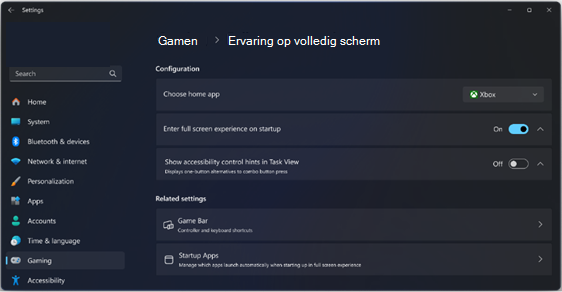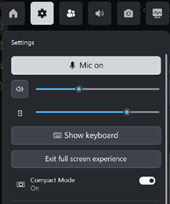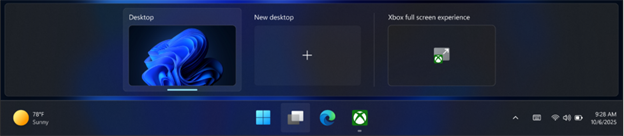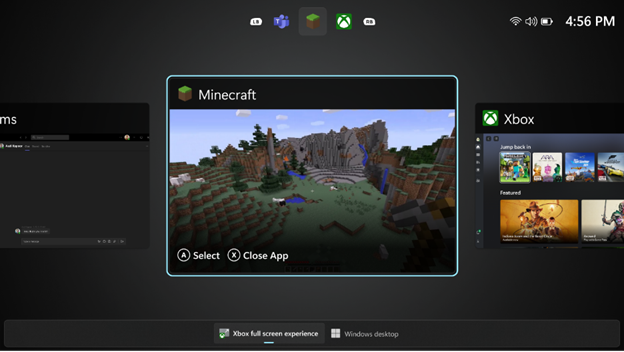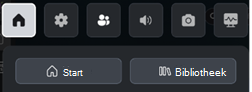Oorspronkelijke publicatiedatum: dinsdag 20 oktober 2025
KB-id: 5070297
Wat is de ervaring op volledig scherm?
De game-ervaring op volledig scherm is een modus waarmee de Windows-gebruikersinterface wordt geoptimaliseerd om gemakkelijker te navigeren met een gamepad en waarmee u de beste prestaties krijgt van uw gaming-handheld. Wanneer u de FSE (Full Screen Experience) gebruikt, start Windows uw game-home-app om te gebruiken als startprogramma voor uw games en apps. Games worden op volledig scherm uitgevoerd.
Uw home-app voor games instellen
U kunt uw voorkeursapp voor thuisgebruik instellen via Windows-instellingen > Gaming > Volledig scherm. In de vervolgkeuzelijst naast Uw thuisapp instellen ziet u alle beschikbare gaming-apps die op uw apparaat zijn geïnstalleerd. Als u een app uit deze lijst kiest, wordt de ervaring op volledig scherm op uw apparaat ingeschakeld en is de optie om de volledige schermervaring in te voeren beschikbaar via de gamebalk en taakweergave. Houd er rekening mee dat als u Geen kiest, de volledige schermervaring op uw apparaat wordt uitgeschakeld.
U hebt ook de mogelijkheid om de volledige schermervaring direct na het aanmelden te starten door Ervaring op volledig scherm invoeren bij opstarten te selecteren. Als u dit inschakelt, worden ook de prestaties van uw apparaat geoptimaliseerd door geen achtergrondprocessen te laden die niet zijn vereist voor Windows wanneer u de volledige schermweergave gebruikt.
De volledige schermervaring invoeren en afsluiten
Zodra FSE is ingeschakeld, kunt u de volledige schermervaring invoeren via gamebalk (Windows-logo
Als u uw Windows-bureaublad wilt openen terwijl u in FSE bent, kunt u ook gamebalkinstellingen of taakweergave gebruiken om terug te keren naar uw bureaublad. Op apparaten met aanraakfunctionaliteit wordt de taakweergave ook geopend als u vanaf de onderkant van het scherm omhoog swipet. U kunt FSE ook afsluiten door op het Windows-logo te drukken
Als de optie Ervaring op volledig scherm invoeren bij opstarten is ingeschakeld, wordt u gevraagd of u uw apparaat opnieuw wilt opstarten om te profiteren van deze prestatieoptimalisaties wanneer u fse opnieuw invoert nadat u het Windows-bureaublad hebt gebruikt. U kunt ervoor kiezen om uw apparaat opnieuw op te starten om dit te doen of doorgaan met FSE zonder opnieuw op te starten.
Navigeren tussen apps in FSE
Als u wilt schakelen tussen geopende apps en games op uw apparaat, opent u Taakweergave (Windows-logo
U kunt altijd teruggaan naar uw game-home-app vanuit de taakweergave of via de knop Start in de gamebalk (Windows-logo
Opstart-apps beheren
Wanneer de optie Ervaring op volledig scherm invoeren bij opstarten is ingeschakeld, worden apps op het systeem alleen gestart wanneer u voor het eerst overschakelt naar het Windows-bureaublad. Dit verbetert de systeemprestaties tijdens het gamen, de levensduur van de batterij en vermindert de opstarttijd van uw apparaat.
U kunt dit gedrag voor geïnstalleerde apps wijzigen via Windows-instellingen > Apps > Opstarten. De instelling voor elke app kan worden gewijzigd in Starten bij aanmelden om uit te voeren in FSE of Uit om te voorkomen dat deze wordt uitgevoerd, zelfs wanneer u overschakelt naar het bureaublad.